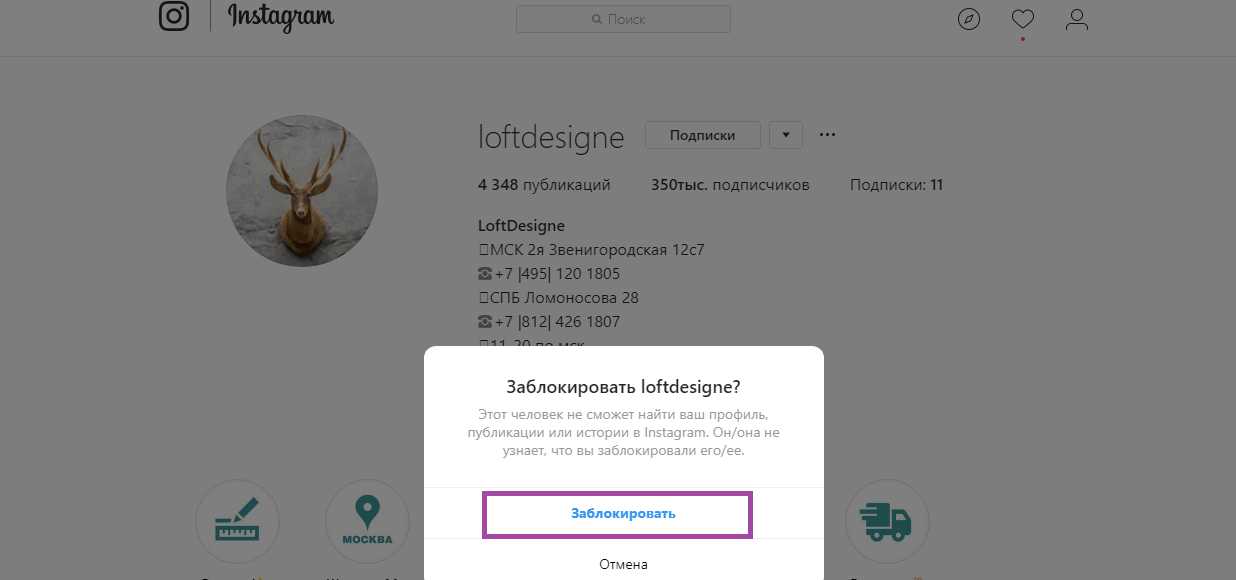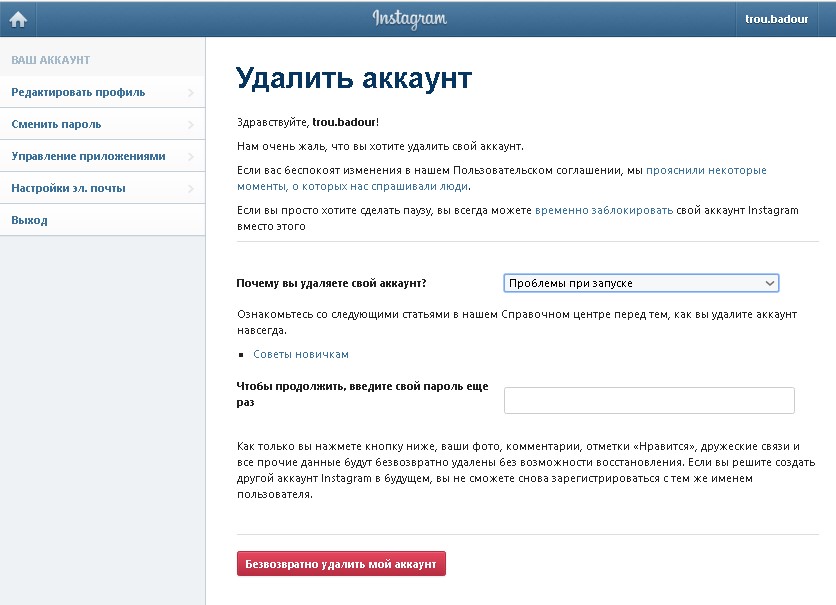Как обычно бывает, все нововведения разработчики тестируют на платформе Apple, а немного позже переносят и адаптируют их под вторую популярную операционную систему – Андроид. Так произошло и с функцией Direct во всем известном сервисе по обмену фотографиями. В данной статье вы узнаете, что такое Директ в Инстаграме на Андроиде и как им пользоваться.
Содержание
- В чем суть функции и ее возможности
- Можно скачать Инстаграм Директ на Андроид отдельно?
- Отправка сообщений
- Как написать в Инстаграм директ
- Как прочитать сообщение в Инстаграм директ
- Директ в Инстаграме с компьютера
- Директ в Инстаграм на телефоне
- Как пользоваться директом — пошаговая инструкция с примерами
- Директ для бизнеса — как эффективно использовать в работе
- Как пользоваться директом на ПК?
- Как написать в Инстаграм в Директ
- Как написать сообщение в Инстаграмме
В чем суть функции и ее возможности
Обновление вышло уже достаточно давно, однако не все пользователи разобрались с ним. Некоторые даже не нашли кнопку, с которой отправляются сообщения. Разработчики специально выпустили такое гладкое и незаметное нововведения, чтобы не сильно нарушать основную работу сервиса. Instagram Direct на Android в точности повторяет весь функционал аналогичной версии на устройствах от «яблочных». Вы также можете отправлять фотографии и видеозаписи одному или нескольким друзьям (до 15 человек), дописывать к ним текстовые сообщения и так далее. Давайте разберемся, как открыть и посмотреть Директ в Инстаграме на Андроиде.
Можно скачать Инстаграм Директ на Андроид отдельно?
Стоит отметить, что без полного обновленного приложения на Андроид функция Директ работать не будет. Ее нельзя скачать отдельной утилитой, нельзя использовать без обновления клиента и так далее. Поэтому вам придется сделать следующее:
- Скачать клиент программы в магазине приложений Play Market, если вы этого не делали ранее и зарегистрировать аккаунт в Instagram;
- Обновить приложение до актуальной версии. Обычно это происходит автоматически, но если у вас до сих пор устаревший клиент, то обновите его вручную через управление всеми установленными утилитами и играми в Play Market.



Теперь рассмотрим, где находится Директ в Инстаграме на Андроиде:
- Откройте приложение на рабочем столе или в меню смартфона;
- На главном экране в верхнем правом углу находится значок папки – нам именно туда;
- Нажав на значок, вы попадете в меню Direct. Все довольно просто.



Вы спросите: а как же написать в Инстаграм Директ с Андроида другому человеку? Расскажем об этой процедуре подробнее.
Если же вы хотите использовать Direct на большом экране компьютера, то вы найдете всю информацию по ссылке.
Отправка сообщений
Зайдя в Direct вышеописанным способом, вы увидите перед собой список со всеми присланными вам сообщениями. Здесь же будут отображаться все сообщения, которые вы будете отправлять своим друзьям в дальнейшем.
В верхнем правом углу экрана нажмите на значок «+». После этого откроется меню с выбором фото, видео и возможность сделать свежий снимок. Все в точности, как при создании обычной публикации для своего профиля.




Выбрав необходимый материал, нажмите на «Далее». Затем, вам нужно вставить текстовое описание или сообщение для собеседника. Внизу экрана появится список всех друзей. Отметьте тех, кому хотите отправить месседж и снова нажмите на зеленую галочку в верхнем углу экрана. Все сообщения на Android отправляются моментально. Теперь вы знаете, как зайти в Директ в Инстаграм на Андроид. Инструкцию для пользователей устройств на iOS вы можете найти в соседнем разделе нашего сайта.
Как написать в Инстаграм директ
Отправить личное сообщение в Инстаграм можно несколькими способами.
Через раздел Инстаграм директ
Оптимальный способ начать переписку — это зайти в раздел Инстаграм директ. Для этого нужно в общей ленте нажать в правом верхнем углу на значок письма в виде “самолетика”. После этого вы окажетесь в разделе Direct.
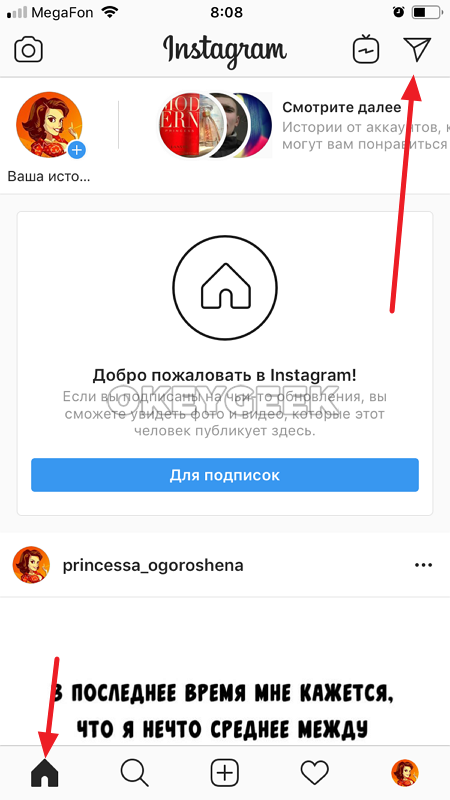
Здесь будут отображены все ваши переписки. А если таковые отсутствуют, будет кратко описана суть раздела. Чтобы начать переписку, в правом верхнем углу данного раздела нажмите на значок “+”.
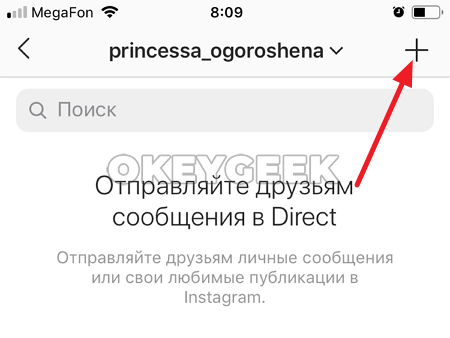
Откроется страница, где предлагается выбрать, кому вы хотите направить свое сообщение. Начните вводить имя пользователя в Инстаграм, чтобы отыскать его среди других людей.
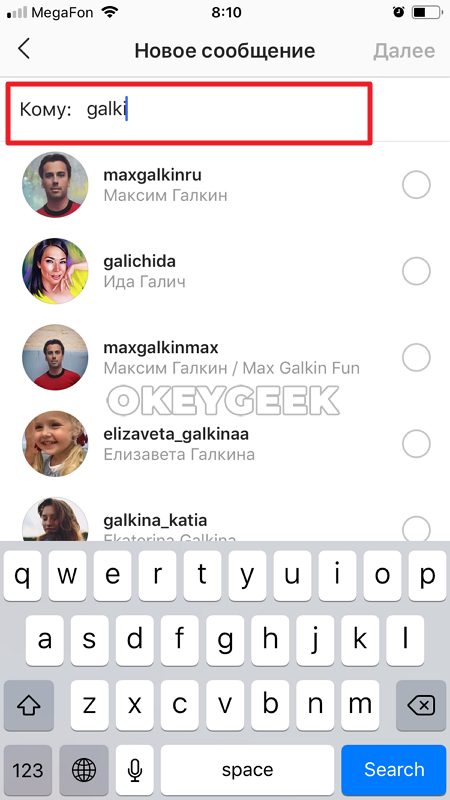
Нажмите на имя пользователя человека, с которым вы хотите связаться, чтобы оно было выделено. После этого в правом верхнем углу нажмите “Далее”.
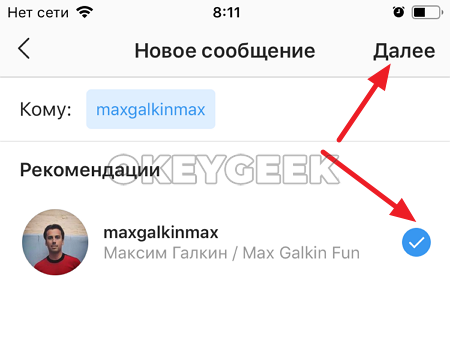
Все, на этом этапе вы оказались в директ Инстаграм с конкретным пользователем. Остается только отправить ему сообщение.
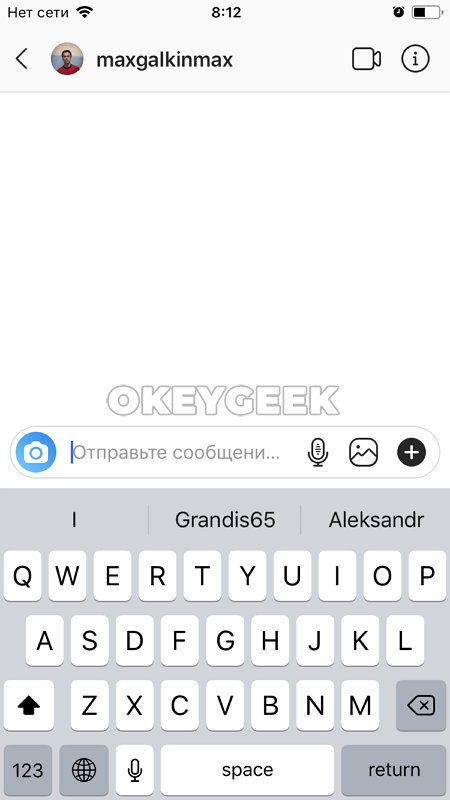
Важно: После того как вы отправите сообщение человеку, он будет отображаться в списке переписок в разделе директа Инстаграм.
Через страницу пользователя
Другой способ отправить сообщение в Инстаграм директ подходит, например, если вы просматриваете личные фотографии пользователя и захотели с ним связаться. То есть, вы уже находитесь на его странице в Инстаграм. В таком случае проще отправить сообщение в директ прямо с его страницы, около его имени пользователя справа вверху нужно нажать на три точки, чтобы появилось выпадающее меню.
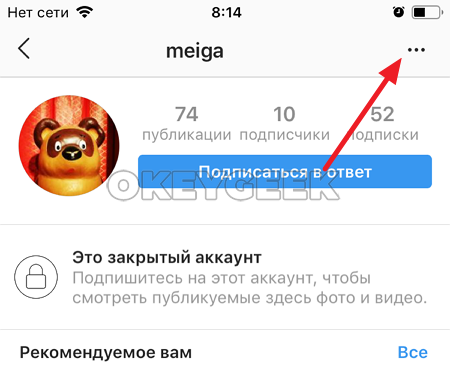
Здесь нажмите “Отправить сообщение”, после чего вы попадете на страницу переписки с этим пользователем.
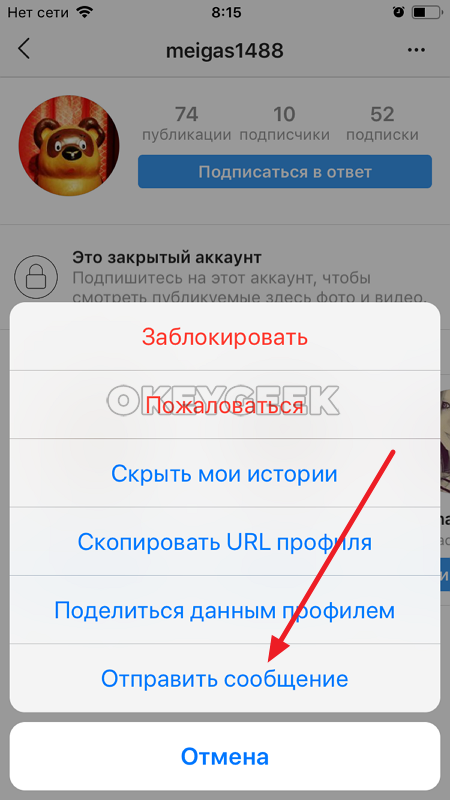
Далее остается только отправлять сообщения.
Как написать в Инстаграм директ с компьютера
Веб-версия сайта Инстаграм не поддерживает многие функции, которые есть в мобильном приложении. Тем не менее, написать в директ Инстаграм с компьютера возможно. Есть несколько способов:
- Скачать приложение Instagram для компьютера под управлением Windows 10 (Windows 8) из магазина приложений Microsoft;
- Установить на компьютер эмулятор мобильной операционной системы (например, Android), после чего загрузить в эмулятор приложение Instagram и воспользоваться им для переписки в директ;
- Воспользоваться сторонними приложениями, которые позволяют, помимо прочего, писать в директ инстаграм. Данный способ наиболее опасен, поскольку может привести к потере аккаунта и другим проблемам, если использовать приложения злоумышленников.
Рассмотрим оптимальный вариант из перечисленных выше — использование приложения Инстаграм для компьютера на Windows 10 (Windows 8). Чтобы скачать данное приложение, необходимо зайти в магазин Microsoft Store. Он предустановлен на компьютер, запустить его можно, например, через поиск.
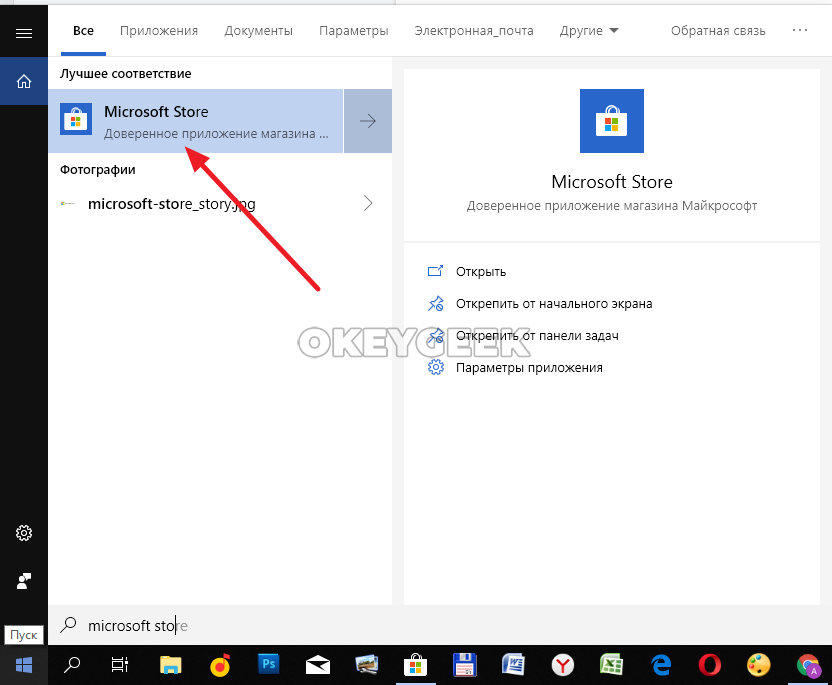
Открыв магазин, найдите с помощью поиска в нем приложение Instagram. Зайдите на его страницу.
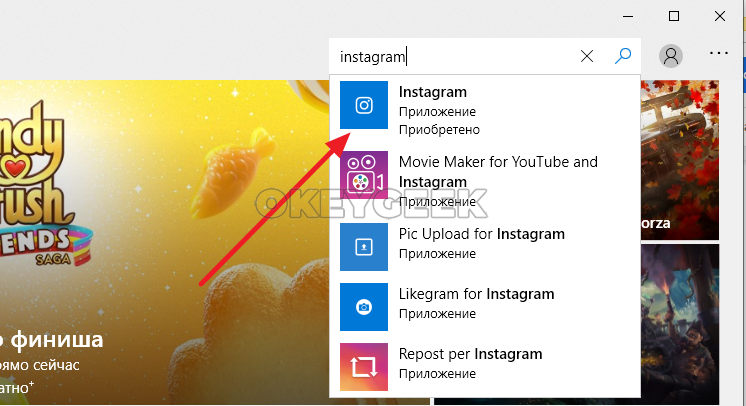
Приложение Инстаграм для компьютеров бесплатное. Нужно его установить.

После того как программа будет загружена на компьютер и установлена, запустите ее.
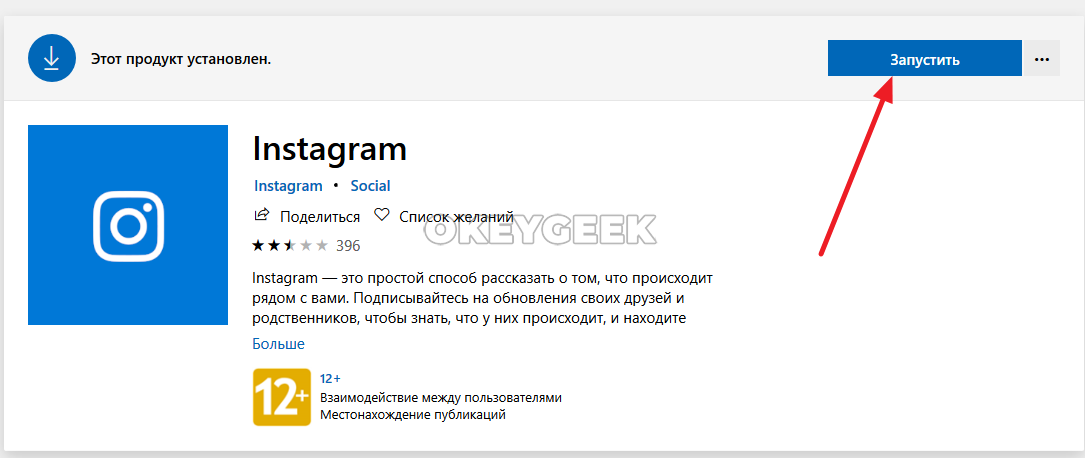
Далее потребуется авторизоваться в приложении под тем аккаунтом, с которого вы хотите писать сообщения. В нижней части приложения нажмите “Выполнить вход”.
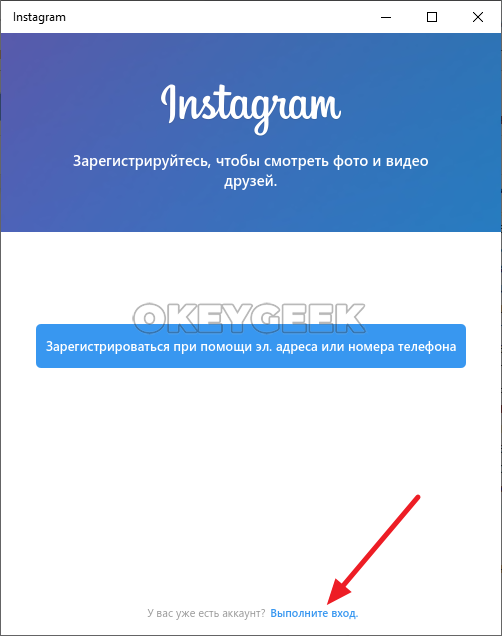
Обратите внимание: Если у вас нет аккаунта, его можно зарегистрировать через это приложение.
Введите данные от аккаунта и нажмите “Войти”.
После этого откроется приложение Инстаграм, которое практически не отличается по своему внешнему виду и возможностям от того, которое есть на мобильных устройствах. Чтобы написать в инстаграм Директ с компьютера, достаточно перейти в раздел сообщений, либо на страницу пользователя, а дальше действовать по описанным выше инструкциям для мобильных версий.

Как прочитать сообщение в Инстаграм директ
Если вам отправили сообщение в Инстаграм директ, прочитать их можно, как с приложения для мобильного устройства, так и с компьютера через программу Instragram. Чтобы прочитать полученное сообщение, необходимо перейти в раздел Инстаграм директ, нажав на значок письма в правом верхнем углу общей ленты.
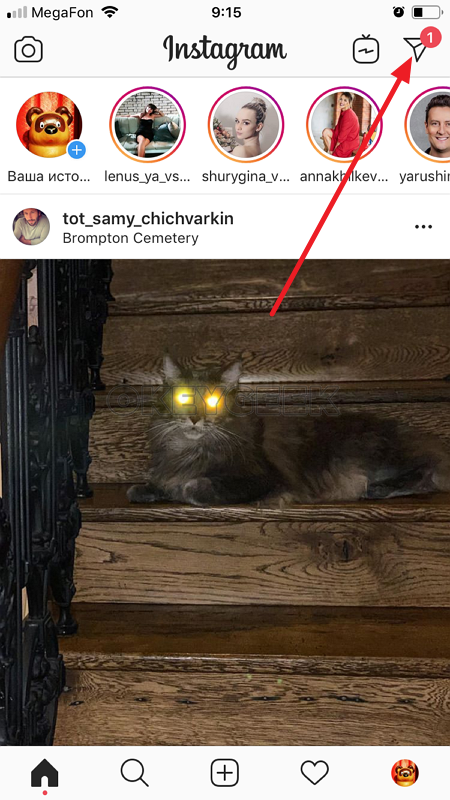
Обратите внимание: Если у вас есть непрочитанное сообщение, на значке будет гореть цифра с количеством сообщений в кружке.
Далее достаточно перейти в диалог с пользователем, от которого вы хотите прочитать сообщение.
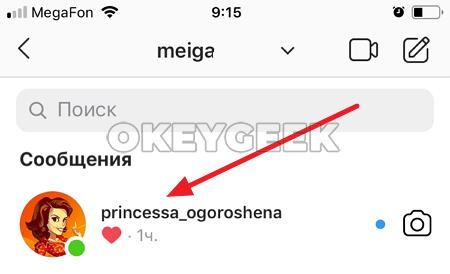
Инстаграм директ является удобным инструментов для общения между пользователями, который зачастую используется различными компаниями и частными предпринимателями для взаимодействия с клиентами.
![]()
![]()
![]()
![]()
![]()
Браузерная версия Instagram предложена с урезанным функционалом: нельзя публиковать фотографии, писать в Директ и читать полученные сообщения.
С помощью приложений и расширений для браузеров пользователь сможет переписываться с друзьями, получать уведомления вовремя и добавлять фотографии. Написать в Директ с компьютера в Инстаграме так же просто, как и с мобильного устройства.
Директ в Инстаграме с компьютера
Чтобы воспользоваться личными сообщениями, доступны такие варианты:
- для обладателей Windows 10 и 8.1 есть приложение в Microsoft Store;
- расширения для браузеров Google Chrome: от получения уведомлений до полномасштабной работы с социальной сетью;
- эмуляторы Android для ПК.

В веб-версии Инстаграма доступны уведомления. Перейдя впервые в браузерную версию, пользователю будут предложены оповещения о лайках и подписках.
Отправить сообщение с компьютера можно с помощью Web for Instagram, Bluestacks (с установленным Instagram) и через компьютерное приложение.
Последний вариант работает только с лицензионными версиями операционной системы. Пользователи отмечают, что приложение редко обновляется, поэтому работать с ним удается мало кому.
Как отправить сообщение в Директ с компьютера
Расширение для браузера Web For Instagram повторяет внешний вид мобильного приложения. Имеет те же функции, что и на смартфонах.
Чтобы скачать его и установить, нужно перейти в: Настройки – Дополнительные инструменты – Магазин Chrome. В поиске ввести название «Web For Instagram» и нажать: «Получить». Для авторизации войти с веб-версии социальной сети и нажать на появившуюся иконку в верхней панели.
Как написать человеку в Директ Инстаграма с компьютера через расширение:
- Запустить Google Chrome.
- Нажать на иконку «Web for Instagram» — авторизоваться.

- В верхнем правом углу выбрать «Директ» — указать собеседника.

- Отправить сообщение с помощью кнопки «Готово».
- Мощная прокачка Инстаграм аккаунта
- Бесплатная накрутка подписчиков в Инстаграм
- Узнать сколько проводишь времени в Инстаграм
Второе расширение для работы с Instagram, предназначено только для получения уведомлений и просмотра. Direct Message Reader можно скачать в том же магазине Chrome и авторизовавшись с помощью веб-Инстаграма, получить доступ к своей переписке.
Расширение предложит установить оповещения в браузере, как только появилось новое сообщение. В нижней части экрана появится значок и никнейм отправителя.
Директ в Инстаграм на телефоне
Личный сообщения – основная функция Instagram, добавленная в одном из первых обновлений. С последующими, пользователи получили функцию групповых чатов, запросы на переписку и возможность делиться фотографиями.
Примечание: отправляя в Директ временный снимок и делая скриншот – отправитель увидит оповещение о созданном снимке. Касается только раздела в личных сообщениях.
Написать в Директ Инстаграма с телефона можно такими способами:
- открыть Личные сообщения и нажать на «плюс»;
- перейти на станицу требуемого пользователя и рядом с кнопкой «Подписаться» — находится «Написать».
В разделе Личных сообщений можно создавать чаты, принимать или отклонять заявки.
Чтобы создать групповой чат:
- Открыть Инстаграм и нажать по значку «Директ».
- В верхнем правом углу – «плюсик».

- Выделить маркером пользователей, которые должны получить одинаковое сообщение.

- Отправить текст.
Теперь получатели смогут обращаться в чате, обмениваться записями и фотографиями. С последними обновлениями Директ получил GIF-послания и аудиосообщения. Пользователи могут снимать короткое видео и отправлять друзьям.
Чтобы запретить незнакомцам писать в Директ, владельцу аккаунта следует: сделать страницу закрытой или отклонить запрос в разделе «Личные сообщения».
Если пользователь, который не подписан, отправляет текстовое послание, рядом с остальными диалогами появится надпись «Запрос» и количество написавших. Перейдя в категорию, владелец страницы может «Разрешить» или «Отклонить» отправку уведомлений.
Как отправить сообщение в Директ с Андроида
Между мобильной и компьютерной версией отличий немного. Личные сообщения расположены в верхней правой части экрана, где доступны списки собеседников. Связав аккаунты с Facebook и контактами на мобильном устройстве, пользователь сможет переписываться с близкими и друзьями.
Как написать в Директ Инстаграма с Андроида:
- Авторизоваться в приложении.
- Нажать на значок сверху – выбрать собеседника.

- Написать текстовое сообщение – Отправить.
Чтобы сделать аудиосообщение: перейти в Диалог и нажать на значок микрофона. Максимальная длина аудиодорожки – не более пяти минут. Дорожка автоматически отправляется, но её можно удалить, нажав на значок корзинки. Для записи – задержать палец на значке микрофона и держать до конца аудиосообщения.
В параметрах Директа можно отправлять фотографии, добавлять «Быстрые ответы» и ставить «сердечки». Доступно в дополнительных вложениях, при отправке текстового послания.
Как отправить сообщение в Директ с Айфона
Второй способ, как отправить публикацию или поделиться снимком с друзьями в Личных сообщениях: нажать под постом «Поделиться». Под каждой публикаций размещена кнопка: «Отправить другу», нажав на которую – появится список «Лучших друзей» и тех, с кем были последние диалоги.
Вместе с фотографией или видео добавляют текстовое описание или комментарий.
Как написать в Директ Инстаграма с Айфона:
- Найти интересную публикацию в Ленте – нажать на «Поделиться».
- Выбрать собеседника – Отправить.

Над списком друзей расположено свободное поле, куда можно добавлять комментарии.
Авторы блогов и сообществ нередко используют фразу: «Написать в личные», что значит: написать в Директ Инстаграма.
Сообщение появится вместе с описанием, которое добавил отправитель. Одновременно получить одно и то же письмо смогут 15 человек (максимальное количество участников групповых чатов). С помощью личных сообщений можно делиться Историями и фотографиями, которые предназначены ограниченному кругу лиц.
На данный момент, написать в Директ Инстаграма с компьютера на браузерной версии невозможно. Зато предложены полнофункциональные версии на Android и iOS или эмуляторы для компьютеров.

Сегодня расскажу, что такое директ в Инстаграме и как им пользоваться на телефонах с операционными системами Android и iPhone. Мы сегодня уже не представляем жизнь без мессенджеров и социальных сетей. Обычные пользователи используют Инстаграм для обмена фотографиями и короткими видео. Ещё есть другая категория пользователей, которой нужен Инстаграм и возможность отправлять сообщения через него. Это компании и предприниматели.
До пятой версии Инстаграма директа не существовало, что было весьма неудобным. Для переписки тет-а-тет пользователи использовали другие сервисы. Когда разработчики реализовали функцию директа, пользоваться приложением Инстаграм стало гораздо удобнее.
Как пользоваться директом — пошаговая инструкция с примерами
Разберём работу с директом на примере смартфона с операционной системой Android. В iPhone всё устроено очень похоже.
Первое, с чего стоит начать, — зайдите в приложение Instagram. Его легко найти на рабочем столе вашего смартфона — это иконка пурпурного цвета, которая напоминает объектив. Если вы ещё не зарегистрированы, сделайте это как можно быстрее, чтобы двигаться дальше.

Как попасть в директ? Обратите внимание на треугольный значок в верхнем правом углу экрана. Он похож на бумажный самолётик. Нажмите на него! Откроется панель обмена личными сообщениями.
Если вы уже переписывались с кем-то через директ Инстаграм, здесь будут расположены беседы. Если нет — поле будет пустым.
Отправляем и принимаем текстовые сообщения
Вы хотите передать другу или подруге пламенный привет, но ранее ни с кем не общались в Инстаграме? Не печальтесь — это поправимо! Чтобы начать беседу, перейдите в строку с лупой и словом «Найти». Появится список ваших подписок.
Выберите собеседника из предложенных сервисом, напечатайте во вновь открывшемся окне сообщение и нажмите «Отправить».
Когда собеседник зайдёт в свой директ и увидит новое сообщение от вас, напротив него появится значок глаза — это сигнал «прочитано».
Лайфхак! Если вы хотите поделиться с другом конкретным постом, нажмите значок треугольника под фотографией.


Обмениваемся голосом, фотографиями, гифками и лайками
Директ Инстаграма позволяет отправлять не только текст. Разработчики добавили возможность обмениваться голосовыми сообщениями, отправлять фотографии, gif-анимацию и лайки. Выбрать тип вы можете в правой части строки сообщения.
Чтобы записать голосовое сообщение, удерживайте значок микрофона. Хотите поделиться свежими снимками? Не вопрос — используйте функцию поиска фотографии в галерее вашего телефона.
Ещё одна очень забавная функция директа в Инстаграм — отправка GIF-анимации. Разработчики сервиса подсуетились и сделали приятность — гифки стали доступны для выбора в библиотеке Инстаграм. Что-то прикольное обязательно попадётся и в онлайн-базе данных GIPHY.
Беседы и их возможности
Хотите початиться в Инстаграме одновременно с несколькими собеседниками? Давайте организуем беседу в директе за пару кликов. Кликните на треугольный значок на главной странице приложения.
Нажмите на плюс в верхнем правом углу экрана.
Выберите друзей из списка, напечатайте, запишите сообщение голосом или выберите фото и разошлите по адресатам нажатием одной кнопки. Легко и просто!


Добавлять в групповые чаты можно не только ваших подписчиков, но и любых других пользователей. Инстаграм в этом плане либеральнее того же Вконтакте. Однако некоторые тёмные личности грешат этой возможностью и рассылают море спама. Настоятельно не рекомендую рассылать спам. Это навредит вашей репутации. А восстановить её будет сложно. Ломать — не строить!
Есть и ограничения. Максимальное число участников чата в директе Инстаграма — 15. Больше не добавите, как бы ни старались.
В беседы можно отправлять Stories. Запишите свою историю и разошлите близким друзьям!
Директ для бизнеса — как эффективно использовать в работе
Инстаграм давно используют не только простолюдины, но и предприниматели. Свадебные фотографы, студии маникюра, дизайнеры интерьеров — все они используют арсенал директа Инстаграм (и не только) на полную катушку.
Хотите перейти в разряд продвинутых пользователей директа? Милости просим!
Продаёте украшения ручной работы или оформляете интерьеры? Можете похвастаться наличием не одной тысячи подписчиков в своём Инстаграме? Самый простой способ своевременно рассказать о вашем новом продукте или акции — создать группу и отправить рассылку либо историю через директ.
Важно! Прежде чем делать массовую рассылку, правильно подберите свою целевую аудиторию.
У социальной сети Инстаграм существуют лимиты. Так вот, с одного аккаунта в день можно отправить не более 70 писем по своим подписчикам, и 50 сообщений по пользователям, которые на вас не подписаны.
Цифры установлены экспериментальным путём. Проверить, конечно, можете, но лучше не рисковать. Иначе — забанят аккаунт.
Как обходят это ограничение «акулы инстаграм-бизнеса»? Используют несколько десятков похожих аккаунтов одновременно.
Например, человек хочет продавать кроссовки в Инстаграм. План — 50 продаж в день. Допустим, мы знаем, что 1% отправленных писем конвертируются в покупателей. 50 делим на 0,01. Получается 5000. Значит, наша задача — рассылать 5000 сообщений ежедневно.
Если попробуем отправить такой объём через директ одного аккаунта, блокировка не заставит себя ждать.
Как решается задача? Специалист-маркетолог регистрирует 100 аккаунтов, заливает туда фотографии товаров, описания. И отправляет массовую рассылку через директ.
При работе с большими объёмами рассылок используют специальные сервисы и программы:
- SocialKit
- Smm Geeks
- iDirect.io
- Direct Sender
Эти сервисы автоматизируют рутинные задачи, чтобы владельцы аккаунтов не тратили кучу времени на ручную отправку сообщений. Сидеть и кликать на одну кнопку целый день не каждый сможет! Да и откуда взять столько времени?
Счастье есть! Программисты уже давно изобрели множество крутых штук, которые упрощают жизнь бизнесу. Пользуйтесь ими и вы!
Как пользоваться директом на ПК?
Наверняка вы задавались вопросом, а можно ли полноценно работать с Инстаграмом на ноутбуке или компьютере? Есть ли директ в веб-версии социальной сети?
Да, есть. Но только если вы используете Windows 10. Установите приложение Instagram для Windows, чтобы иметь возможность наслаждаться возможностью переписки.

А если у меня Mac OS или старая версия Windows? Тут всё сложнее.
Думаю, что программисты в Америке уже работают в поте лица на тем, чтобы устранить этот досадный недостаток!
Однако существует ещё один способ обойти ограничения десктопной версии Инстаграма. Установите на ноутбук или компьютер эмулятор Android под названием Bluestacks и ведите переписку точно так же, как вели со смартфона.
Понравилась статья «Что такое директ в инстаграме и как им пользоваться на телефоне»? Оставьте ваш комментарий и поделитесь статьёй с друзьями.
Хотите узнать, как построить свой доходный интернет-бизнес, чтобы покончить с финансовым рабством и работой на «дядю», жить где угодно и путешествовать с семьёй 3−4 раза в год? Подпишитесь на !
Ещё больше полезных и интересных статей здесь: https://seostayer.ru/
До новых встреч!
Вам может быть интересно:
- Куда инвестировать небольшие деньги в России: интернет-бизнес, автоматизация, дисциплина и водопровод Кийосаки
- Яндекс Метрика: что это такое и как работает
- Как блоггеру зарабатывать в Инстаграм от 250 $ в месяц: путь от оформления аккаунта до заработка
- Нетворкинг: что это такое простыми словами и как окружить себя профессионалами
- Дропшиппинг: что это и как работает в интернет-торговле
Как написать в Инстаграм в Директ
Вы уже выполнили установку программы для своего смартфона или планшета? Тогда переходим к пошаговой инструкции:
- Открываем приложение и входим в аккаунт. На главном экране в верхней части расположены активные кнопки – значок камеры и новая функция Direct.
- Нас интересует второй вариант, нажимаем на иконку и попадаем в окно личных сообщений.
- Система ознакомит нас с новым режимом, нажмите на активную ссылку.
- Теперь необходимо выбрать получателя, для этого в поисковой строке введите его имя или никнейм.
- Обратите внимание, что Инста предлагает выбрать до 15 получателей. Таким образом вы создадите общий чат.
- В нижней части экрана присутствует специальное поле для набора текста. Напишите сообщение.
- Для прикрепления фотографии тапните по значку камеры, вы сможете сделать фото или записать короткий видеоролик.
- Если вы хотите загрузить изображение из памяти своего устройства, нажмите на иконку галереи. Помните, что публиковать и пересылать можно только снимки, сделанные за последние 24 часа.
- Когда фото прикреплено, а текст написан, нажимайте кнопку «Отправить», человек мгновенно получит ваше сообщение.
- Доступ к сделанной фотографии сохраняется для отправителя и у получателя.
Это отличная возможность поделиться снимком, не для предназначенного для всей аудитории. Таким образом мы можем переписываться с людьми и обмениваться изображениями и видео. Создав беседу, вам не потребуется в дальнейшем заново искать нужного собеседника. Все чаты сохраняются – вы нажимаете на вкладку «Direct» и выбираете нужную беседу.
Как написать сообщение в Инстаграмме
Инструкции, описанные выше, подходят для всех мобильных платформ. Если вы являетесь обладателем Айфона или Айпада, смело используйте наши руководства. Касается это и владельцев гаджетов с операционной системой Windows Phone. Иногда пользователи сталкиваются с проблемой, когда в профиле нет нужной кнопки. Связана такая ситуация с устаревшей версией мобильного клиента. Возможно, на смартфоне или планшете отключены автоматические обновления приложений.
Чтобы выполнить апдейт до последней версии, не обязательно менять настройки. Обновление выполняется по следующей схеме:
- Заходим в Play Market или другой магазин, предназначенный для вашей платформы.
- В поисковой строке следует написать Инстаграм и нажать на значок лупы.
- Система выполнит поиск и выдаст вам результаты, тапаем по первому варианту.Если на устройстве установлен клиент последней версии, на экране будет только одна кнопка – «Удалить».
- У вас присутствует окошко «Обновить»? Нажимаем на него, подтверждаем действие нажатием «Принять» и дожидаемся завершения процесса.
- Во время апдейта приложение следует закрыть, а затем заново войти в него.
- Проверьте профиль, теперь в нем присутствуют личные сообщения.
Если вы выполнили все действия из руководства, но Direct не появился, то это временная неисправность, независящая от пользователя социальной сети. Необходимо подождать, пока разработчики не решат проблему. Мы разобрались, как писать в Директ в Инстаграме и что значит это нововведение.
Все публикации, которые вы отослали при помощи Direct сохраняются в вашем профиле. Можно в любой момент открыть их, проверить лайки, комментарии к изображениям и видеозаписям. Также система позволяет проверить, кто и когда просматривал ваши посты. Следите за нашими обновлениями, чтобы оставаться в курсе последних изменений в социальных сетях, включая Instagram.